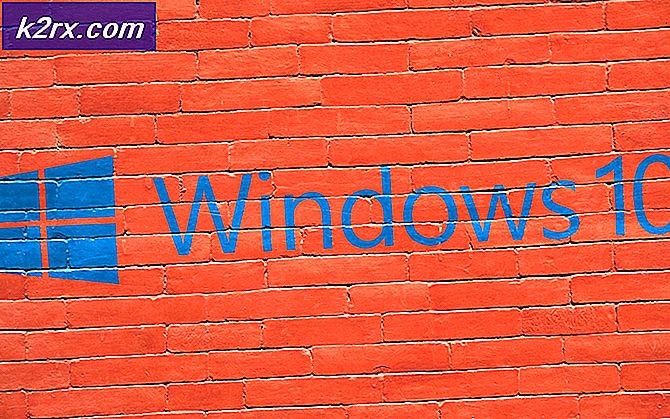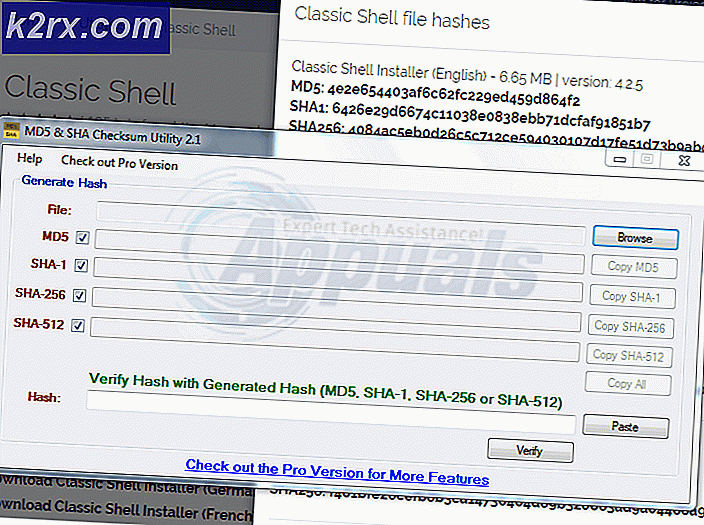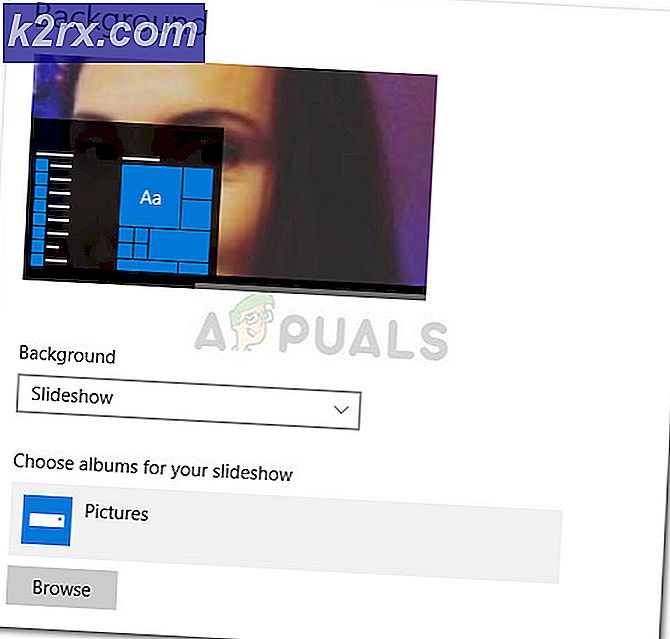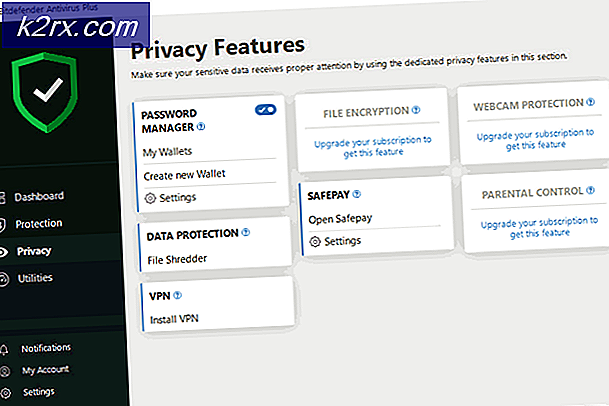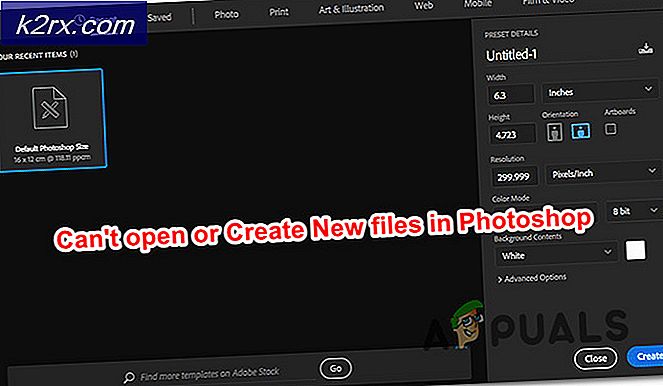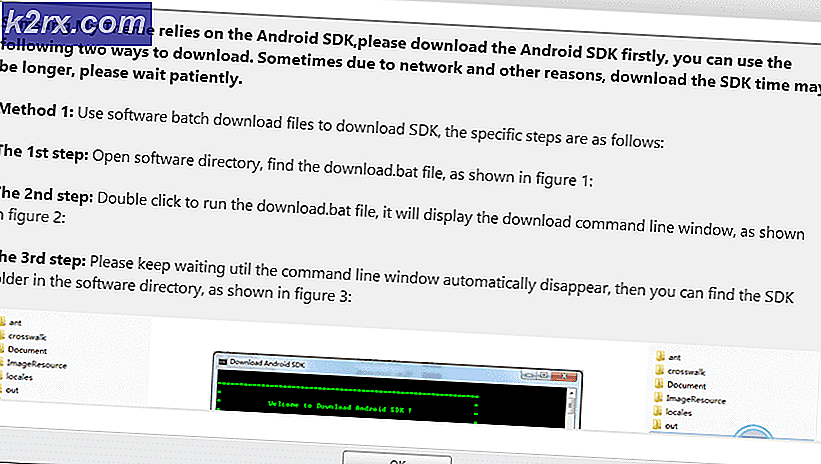Fix: Xây dựng 15019 Stuck tại 'Initalizing Updates'
Bản cập nhật Windows, một dịch vụ của Microsoft được sử dụng để cung cấp các bản cập nhật bao gồm gói và vá cho hệ điều hành Windows và phần mềm khác do Microsoft thiết kế. Nó cũng được sử dụng để cập nhật trình điều khiển cho các thiết bị phần cứng dễ thấy khác. Tuy nhiên, sự tiện lợi và độ tin cậy của bản cập nhật như vậy đã được theo dõi rất nhiều và phản ứng dữ dội, khi thay vì làm mịn các dịch vụ, nó cản trở toàn bộ quá trình.
Cuối năm, Windows Update đã bị mắc kẹt tại 15019 khởi tạo các bản cập nhật cho đôi khi gây phiền hà cho người dùng và làm tăng thêm sự phiền toái thay vì giảm nó xuống.
Nhiều người dùng đang gặp phải sự cố nghiêm trọng khi cài đặt bản dựng này, do lỗi 0xC1900401 hoặc bản cập nhật Khởi tạo được treo. Nhiều người trong số họ đang phải đối mặt với một vấn đề nghiêm trọng hơn trong quá trình tải xuống và cài đặt Windows 10 Build 15019 (từ build 15014).
Có thể có nhiều lý do tại sao 15019 khởi tạo cập nhật bật lên ngay bây giờ và sau đó. Dường như có một số vấn đề trong Windows 10 ngăn người quản trị chấm dứt dịch vụ Windows Update thông qua trình quản lý dịch vụ hoặc thông qua bảng điều khiển quản trị.
Tuy nhiên, có những cách mà qua đó tình huống như vậy có thể được điều động để tiếp cận Windows Update được đề xuất.
Phương pháp 1: Theo đuổi một khởi động sạch
Có những tình huống trong đó nó giúp khởi động lại thiết bị và thử lại để dừng dịch vụ cập nhật cửa sổ.
- Trong một số trường hợp, cố gắng khởi động sạch nhiều lần có thể giải quyết vấn đề.
- Chọn phím Shift và chọn Khởi động lại và theo đuổi phương thức này nhiều lần để bắt đầu Cập nhật.
Mặc dù quá trình này có vẻ hơi tốn thời gian; nó đã làm việc cho rất nhiều người dùng sau nhiều lần thử.
Mẹo CHUYÊN NGHIỆP: Nếu vấn đề xảy ra với máy tính của bạn hoặc máy tính xách tay / máy tính xách tay, bạn nên thử sử dụng phần mềm Reimage Plus có thể quét các kho lưu trữ và thay thế các tệp bị hỏng và bị thiếu. Điều này làm việc trong hầu hết các trường hợp, nơi vấn đề được bắt nguồn do một tham nhũng hệ thống. Bạn có thể tải xuống Reimage Plus bằng cách nhấp vào đâyPhương pháp 2: Theo dõi một cách giải quyết cho lỗi
- Nhấp vào nút Start và gõ Services để khởi chạy bảng Services.
- Di chuyển đến Windows Update, nhấp chuột phải vào tùy chọn và chọn Dừng.
- Khởi động lại PC của bạn và kiểm tra lại các bản cập nhật, đăng Cập nhật có thể tiến hành như mong đợi.
Tạo cho PC một khởi đầu mới và cung cấp một nội bộ đẩy chủ yếu giúp cập nhật. Hãy thử phương pháp đơn giản nhất nếu phương pháp khởi động lại có vẻ hơi phức tạp.
Phương pháp 3: Đặt lại dịch vụ WinRm
- Mở cửa sổ lệnh PowerShell với tư cách quản trị viên.
- Nhập Powershell vào hộp tìm kiếm của thanh tác vụ.
- Nhấp chuột phải vào kết quả tìm kiếm PowerShell.
- Sử dụng lệnh menu ngữ cảnh Chạy với tư cách quản trị viên sau khi nhấp chuột phải.
- Sau khi xác nhận nhắc nhở UAC, nhập lệnh PowerShell Khởi động lại dịch vụ WinRm và nhấn phím Enter.
- Điều này sẽ khởi động lại dịch vụ WinRm.
- Kiểm tra lại cập nhật.
- Bản cập nhật sẽ bắt đầu tải xuống Windows Insider build 15019 xây dựng một hệ điều hành mà không có bất kỳ sự phức tạp nào.
Đối với thông tin-PowerShell là một ngôn ngữ lập trình hướng đối tượng và vỏ dòng lệnh tương tác cho Microsoft Windows. Ý tưởng đằng sau nó là tự động hóa các nhiệm vụ hệ thống như xử lý hàng loạt và tạo các công cụ quản lý hệ thống cho các quy trình được triển khai phổ biến.
Cho đến nay, nó đã là cách hiệu quả nhất để khởi động bản cập nhật của bạn và đã làm việc cho rất nhiều người dùng, những người mà các phương pháp khác đã thất bại.
Bài viết này là một phiên bản sửa đổi của lỗi nâng cấp 0xC1900401 và xây dựng chưa có sẵn trên Windows 10.
Mẹo CHUYÊN NGHIỆP: Nếu vấn đề xảy ra với máy tính của bạn hoặc máy tính xách tay / máy tính xách tay, bạn nên thử sử dụng phần mềm Reimage Plus có thể quét các kho lưu trữ và thay thế các tệp bị hỏng và bị thiếu. Điều này làm việc trong hầu hết các trường hợp, nơi vấn đề được bắt nguồn do một tham nhũng hệ thống. Bạn có thể tải xuống Reimage Plus bằng cách nhấp vào đây